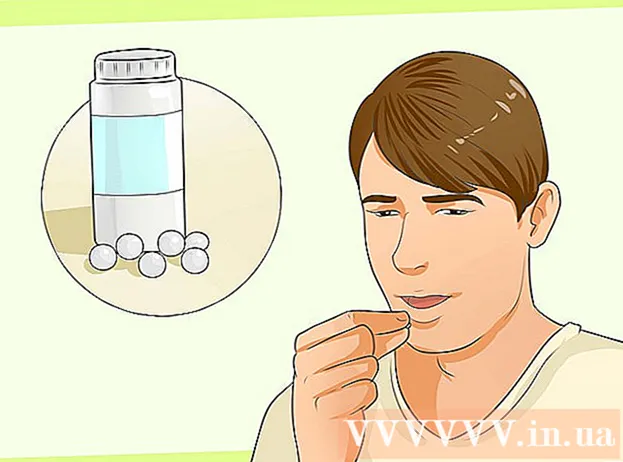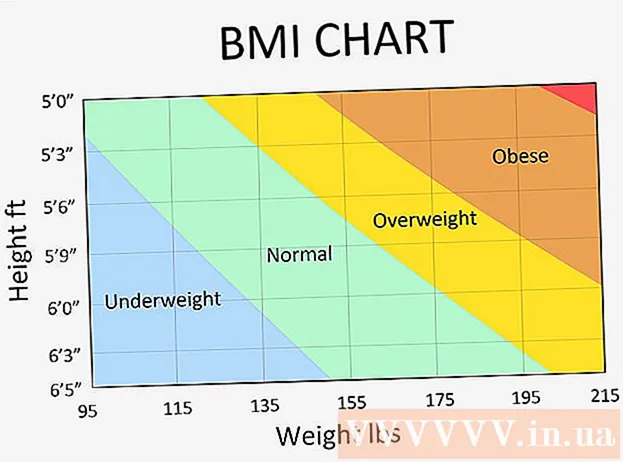מְחַבֵּר:
Charles Brown
תאריך הבריאה:
7 פברואר 2021
תאריך עדכון:
1 יולי 2024

תוֹכֶן
- לדרוך
- חלק 1 מתוך 3: התקנת המאצ'י
- חלק 2 מתוך 3: הפעלת שרת Minecraft
- חלק 3 מתוך 3: חיבור לשרת
- טיפים
- צרכים
לשחק ב- Minecraft עם החברים שלך יכול להיות מהנה לאין שיעור מאשר לשחק לבד, אבל הגדרה וחיבור לשרת יכולים להיות די מסובכים. גם לשחק בשרתים של אחרים זה לא תמיד פיתרון טוב, כי אז אין לך שליטה על החוויה. למרבה המזל, התוכנית החינמית Hamachi מאפשרת לך ליצור במהירות שרת Minecraft שרק אתה וחבריך יכולים לגשת אליו. דלג במהירות לשלב 1 כדי ללמוד כיצד.
לדרוך
חלק 1 מתוך 3: התקנת המאצ'י
 הורד את התוכנית החינמית "LogMeIn Hamachi". יתכן שקשה למצוא את התוכנית באתר של המכי מכיוון שהם מעדיפים שתירשם ותוריד הדגמה של החבילה המקצועית. כדי למצוא את התוכנית החינמית, היכנס לאתר LogMeIn ובחר "LogMeIn Hamachi" מתפריט "מוצרים" (אתה זקוק לחשבון LogMeIn, אך לא שום דבר אחר).
הורד את התוכנית החינמית "LogMeIn Hamachi". יתכן שקשה למצוא את התוכנית באתר של המכי מכיוון שהם מעדיפים שתירשם ותוריד הדגמה של החבילה המקצועית. כדי למצוא את התוכנית החינמית, היכנס לאתר LogMeIn ובחר "LogMeIn Hamachi" מתפריט "מוצרים" (אתה זקוק לחשבון LogMeIn, אך לא שום דבר אחר). - לחץ על הלחצן "קנה עכשיו" בראש הדף. עמוד ההזמנה ייפתח כעת. בתפריט בעמודה השמאלית בחר "הורד". כעת תועבר לדף "בחר מצב, בכל מצב". לאחר מכן לחץ על כפתור "הורד עכשיו" תחת "לא מנוהל".
- עד חמישה אנשים (ארבעה אחרים) יכולים להירשם בשרת Hamachi בחינם. אם אתה רוצה להתחבר עם עוד חברים אתה צריך לקנות רישיון לשרת גדול יותר.
- הפעל את המתקין. זה לוקח רק כמה שניות עד שמתקין להוריד. אינך צריך להתאים את האפשרויות במהלך ההתקנה.
 הפעל את המאצ'י. לאחר שהתוכנית "LogMeIn Hamachi" פתוחה, אתה יכול ללחוץ על כפתור ההפעלה בפינה השמאלית העליונה. האתר בשלבים הקודמים היה בהולנדית, אך התוכנית זמינה באנגלית בלבד. תתבקש שם למחשב ברשת שלך. לחץ על "צור" כשתסיים.
הפעל את המאצ'י. לאחר שהתוכנית "LogMeIn Hamachi" פתוחה, אתה יכול ללחוץ על כפתור ההפעלה בפינה השמאלית העליונה. האתר בשלבים הקודמים היה בהולנדית, אך התוכנית זמינה באנגלית בלבד. תתבקש שם למחשב ברשת שלך. לחץ על "צור" כשתסיים.  צור רשת. כשאתה מחובר למאצ'י תוכל ליצור רשת פרטית משלך. החברים שלך יוכלו בקרוב להתחבר לרשת זו לפני שהם יצטרפו לשרת שלך.
צור רשת. כשאתה מחובר למאצ'י תוכל ליצור רשת פרטית משלך. החברים שלך יוכלו בקרוב להתחבר לרשת זו לפני שהם יצטרפו לשרת שלך. - הזן שם לרשת וסיסמה. החברים שלך זקוקים למידע זה כדי להתחבר לרשת שלך, אז רשום אותו.

- הזן שם לרשת וסיסמה. החברים שלך זקוקים למידע זה כדי להתחבר לרשת שלך, אז רשום אותו.
 לחץ על "צור". כעת תראה את הרשת שלך מופיעה במסך הראשי של המאצ'י, עם מספר האנשים המחוברים כרגע. הגדרת כעת רשת משלך.
לחץ על "צור". כעת תראה את הרשת שלך מופיעה במסך הראשי של המאצ'י, עם מספר האנשים המחוברים כרגע. הגדרת כעת רשת משלך.
חלק 2 מתוך 3: הפעלת שרת Minecraft
 הורד את קבצי השרת של Minecraft. אתה יכול להוריד את תוכנית השרתים של Minecraft בחינם מאתר Minecraft. לחץ על הקישור "הורד אותו כאן" כדי להגיע לדף ההורדות. חפש את הקישור לתוכנית השרתים בסעיף "שרת מרובי משתתפים".
הורד את קבצי השרת של Minecraft. אתה יכול להוריד את תוכנית השרתים של Minecraft בחינם מאתר Minecraft. לחץ על הקישור "הורד אותו כאן" כדי להגיע לדף ההורדות. חפש את הקישור לתוכנית השרתים בסעיף "שרת מרובי משתתפים".  צור את תיקיית השרת שלך. צור תיקיה עבור קבצי השרת במקום נגיש בקלות. אתה יכול למקם את התיקיה על שולחן העבודה שלך אם תרצה בכך, או במקום אחר. לאחר שיצרת את התיקיה, העבר את תוכנית השרת שהורדת לתיקיה זו.
צור את תיקיית השרת שלך. צור תיקיה עבור קבצי השרת במקום נגיש בקלות. אתה יכול למקם את התיקיה על שולחן העבודה שלך אם תרצה בכך, או במקום אחר. לאחר שיצרת את התיקיה, העבר את תוכנית השרת שהורדת לתיקיה זו.  הפעל את תוכנית השרת. לאחר שהעברת את תוכנית השרת לתיקיה החדשה, תוכל להפעיל את תוכנית השרת לטעינת הקבצים הראשונים. המתן עד שהכל נטען, ואז עצור את השרת ויצא מהתוכנית. כעת תראה קבצים נוספים בתיקיית השרת, אותם יצר המשחק.
הפעל את תוכנית השרת. לאחר שהעברת את תוכנית השרת לתיקיה החדשה, תוכל להפעיל את תוכנית השרת לטעינת הקבצים הראשונים. המתן עד שהכל נטען, ואז עצור את השרת ויצא מהתוכנית. כעת תראה קבצים נוספים בתיקיית השרת, אותם יצר המשחק.  פתח את קובץ מאפייני השרת. בתיקיית השרת יש קובץ בשם "server.properties". אם הקובץ לא נפתח ישירות בעורך טקסט, אתה יכול ללחוץ עליו באמצעות לחצן העכבר הימני ולבחור "פתח עם". בחר בתוכנית Notepad מבין האפשרויות הזמינות.
פתח את קובץ מאפייני השרת. בתיקיית השרת יש קובץ בשם "server.properties". אם הקובץ לא נפתח ישירות בעורך טקסט, אתה יכול ללחוץ עליו באמצעות לחצן העכבר הימני ולבחור "פתח עם". בחר בתוכנית Notepad מבין האפשרויות הזמינות.  חפש את השורה עם "ip השרת". שורה זו תמוקם איפשהו בראש המסמך. שנה את הערך לכתובת ה- IP של השרת בתוכנית Hamachi שלך. הקפד להזין את הכתובת המלאה (ארבע קבוצות של תו עד שלוש תווים). לחץ על "קובץ" ואז על "שמור" לאחר שתסיים.
חפש את השורה עם "ip השרת". שורה זו תמוקם איפשהו בראש המסמך. שנה את הערך לכתובת ה- IP של השרת בתוכנית Hamachi שלך. הקפד להזין את הכתובת המלאה (ארבע קבוצות של תו עד שלוש תווים). לחץ על "קובץ" ואז על "שמור" לאחר שתסיים.
חלק 3 מתוך 3: חיבור לשרת
 הפעל את השרת. כעת לאחר ששינית את הקובץ "server.properties" אתה באמת יכול להפעיל את שרת Minecraft שלך. הפעל את התוכנית שוב והמתין לטעינת הכל. כאשר אתה רואה את השורה "[INFO] בוצע" השרת והמשחק מוכנים לשחק.
הפעל את השרת. כעת לאחר ששינית את הקובץ "server.properties" אתה באמת יכול להפעיל את שרת Minecraft שלך. הפעל את התוכנית שוב והמתין לטעינת הכל. כאשר אתה רואה את השורה "[INFO] בוצע" השרת והמשחק מוכנים לשחק. - הפעל את מיינקראפט. צא מתוכנית השרת הפועלת ברקע, אחרת לא תוכל להתחבר אליה. לאחר שנכנסת ל- Minecraft, לחץ על כפתור "Multiplayer" ואז על "Connect Direct".
- הקלד את כתובת ה- IP. הזן את כתובת ה- IP של שרת ה- Hamachi החדש שלך בתיבת הטקסט. לחץ על "הצטרף לשרת" כדי להצטרף למשחק. בקרוב תופיע במשחק Minecraft שלך. אתה חייב להיות במשחק לפני שאחרים יוכלו להצטרף.
- הזמן את חבריך. עכשיו כשהשרת שלך פועל, החברים שלך יכולים להצטרף. תחילה עליהם גם להתקין את תוכנית המאצ'י החינמית וכמובן את מיינקראפט. הם לא צריכים את קבצי השרת.
 היכנס לחמאצ'י. על החברים שלך להתחבר לחמאצ'י עם השם והסיסמה שיצרת קודם. לחץ על כפתור "הצטרף לרשת קיימת" כדי להזין את פרטי הרשת. אם הם מחוברים הם יכולים להצטרף למשחק שלך.
היכנס לחמאצ'י. על החברים שלך להתחבר לחמאצ'י עם השם והסיסמה שיצרת קודם. לחץ על כפתור "הצטרף לרשת קיימת" כדי להזין את פרטי הרשת. אם הם מחוברים הם יכולים להצטרף למשחק שלך. - הפעל את מיינקראפט. לאחר ההתחברות למאצ'י כל שעליהם לעשות הוא להפעיל את מיינקראפט, ללחוץ על "מולטיפלייר" ואז לבחור את המשחק מרשימת "המשחקים המקומיים". אם המשחק לא מופיע, לחץ על "התחברות ישירה" והזן את כתובת ה- IP של השרת.
טיפים
- כשתסיים לבנות על השרת ואתה המנהל, הקלד / שמור הכל בצ'אט כדי לשמור את ההתקדמות שלך, אחרת אתה עלול לאבד את העבודה שלך.
- הקלד / עזרה להצגת רשימת פקודות.
- אם אתה רק רוצה להשתמש בשרת זה לזמן קצר מאוד, אינך צריך להשתמש ביישום השרת Minecraft. לאחר שכולם הצטרפו לרשת המאצ'י, הפעל את לקוח Minecraft, פתח עולם, השהה את המשחק ולחץ על "פתח ל LAN". שנה את ההגדרות על המסך לפי הצורך.
- הפוך למנהל על ידי מעבר אל Minecraft_Server.exe והקלדת: / on (הזן שם כאן)
- אפשר רק לאנשים שאתה סומך עליהם על השרת.
- במידת הצורך, תוכלו "לרשום" את השרת, להוסיף את שמות המשתמשים של החברים שמשמיעים Minecraft לקובץ whitelist.txt.
צרכים
- LogMeIn Hamachi (הגרסה האחרונה)
- Minecraft (הגרסה האחרונה)
- Minecraft_Server.exe (הגרסה האחרונה)